Overwatch 2: Cómo reasignar los botones del controlador y cambiar los controles
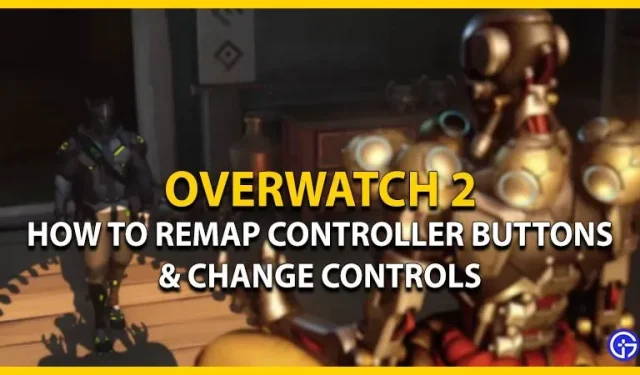
Overwatch 2 es un videojuego FPS de ritmo rápido y una de las secuelas más esperadas de este año. Mientras que los jugadores de PC pueden disfrutar de una puntería precisa y exacta, los jugadores de consola pueden disfrutar del lujo de la asistencia de puntería. Con esto, varios jugadores quieren cambiar y asignar sus controles. OW 2 tiene una amplia gama de controles que los jugadores pueden usar. Pero, ¿cómo reasignar los botones del controlador? Consulte nuestra guía sobre cómo reasignar los botones del controlador y cambiar los controles en Overwatch 2.
Cómo reasignar los botones del controlador y cambiar los controles en Overwatch 2
Es bastante fácil reasignar los botones del controlador y cambiar los controles. Sigue estos pasos:
- Primero, ve a las opciones del menú principal.
- Allí selecciona la opción “Gestionar”. En la sección General, encontrará todos los diferentes tipos de controles.
- Puede vincular o desvincular estos controles según sus preferencias. Alternativamente, puede presionar el botón cuadrado (PS) o el botón X (Xbox) para desvincular las claves.
- Para cambiar los controles de un botón, simplemente seleccione una sección y haga clic en un botón diferente.
- Una vez que haga clic en el botón, se vinculará a ese control hasta que lo vuelva a vincular.
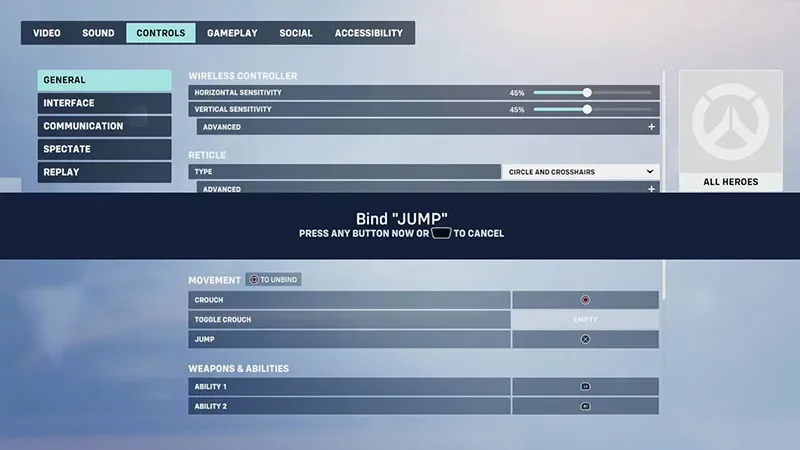
- Hay una amplia gama de controles que pueden no tener un botón asignado. Puede seleccionar estos controles y hacer clic en el botón del controlador correspondiente para vincularlos.
- Estos incluyen opciones de control avanzadas en Comunicación, Interfaz, En vivo y Reproducción.
Si bien reasignar los botones del controlador y cambiar los controles es pan comido, configurar un controlador puede ser un poco complicado. Puede consultar nuestra guía sobre la mejor configuración del controlador para obtener más información.
Se trata de cómo reasignar los botones del controlador y cambiar los controles en Overwatch 2.



Deja una respuesta